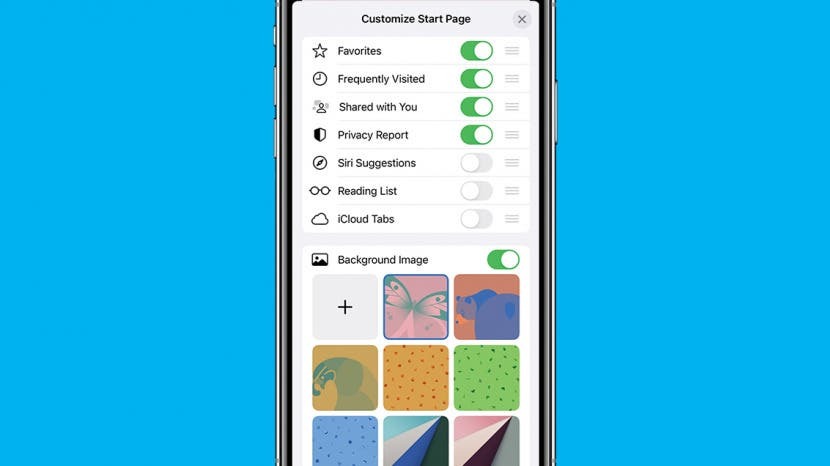
Недавно я загрузил бета-версию iOS 15 на свой iPhone, и в целом мне нравится обновление iOS 15! Была проделана большая работа по повышению качества существующих функций и упрощению настройки этих функций. Более чем когда-либо, теперь есть возможность адаптировать свой iPhone к вашим конкретным предпочтениям. Предлагая различные варианты, от создания настраиваемой стартовой страницы Safari до персонализации уведомлений Focus, мы пройдем вы познакомитесь с наиболее заметными обновлениями Apple iOS 15, которые вы можете ожидать, когда готовая версия будет выпущена в падение.
Связанный: iOS 15: новые функции, обновления, дата выпуска и совместимость
Прыгать в:
- Избавьтесь от отвлекающих факторов с помощью режима фокусировки
- Настройка и использование Safari
- Просмотр файлов, которыми поделились со мной
- Чат с iOS 15 FaceTime
- Расшифровывать с помощью живого текста
- Просмотр карт и информационных панелей качества воздуха в погоде
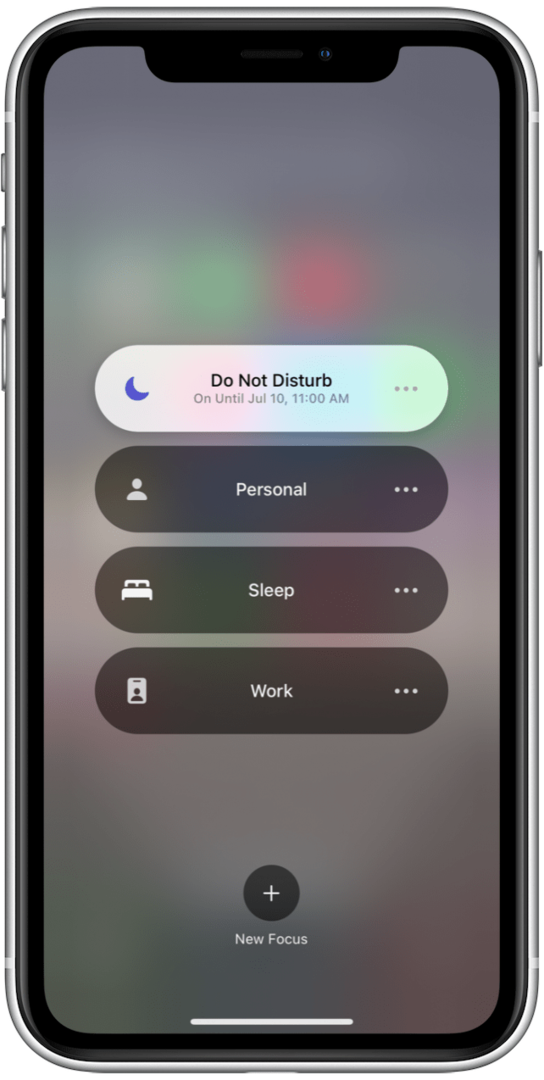
Избавьтесь от отвлекающих факторов с помощью режима фокусировки
Эту практическую функцию iOS 15 я уже часто использую! Режим фокусировки похож на предыдущую функцию «Не беспокоить», за исключением того, что он гораздо более конкретен и легче настраивается. В Focus вы можете контролировать, какие приложения и сообщения блокируются на определенный период времени. Позже вы сможете получать второстепенные уведомления.
Что мне больше всего нравится в этой функции, так это то, что режим фокусировки можно настраивать между различными действиями. Например, у меня может быть режим Work Focus Mode, который позволяет мне блокировать уведомления в социальных сетях. Я также могу настроить режим персонального фокуса, в котором я блокирую уведомления о работе по вечерам, чтобы лучше сосредоточиться на своей семье. Вы также можете настроить повторяющееся время, чтобы активировать режим фокусировки, или вы можете вручную активировать режим фокусировки, открыв Центр управления iOS и нажав на фокус. Настроить и использовать режимы Focus можно быстро и легко, что упрощает активацию и использование различных режимов в течение дня.
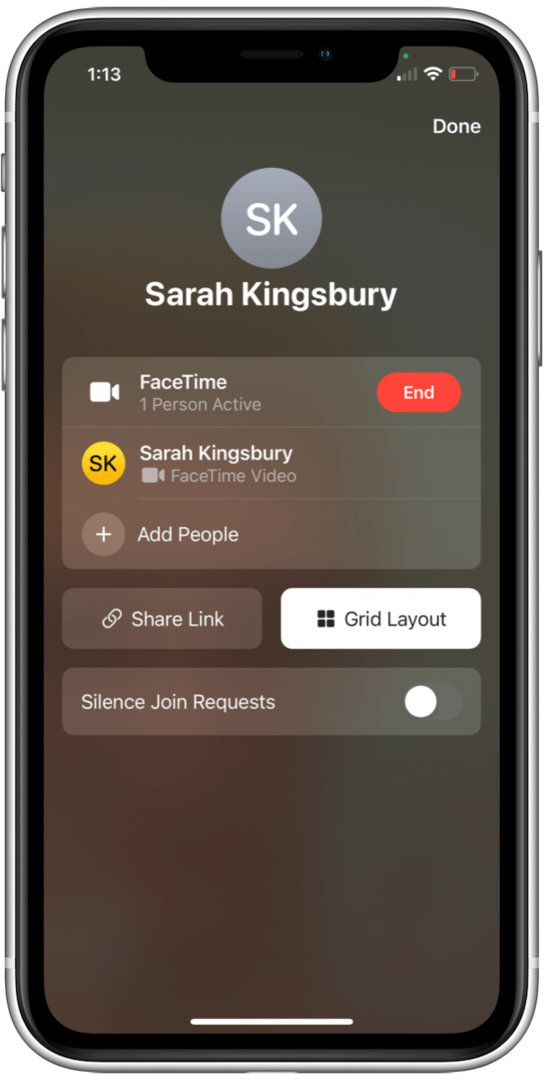
Чат с iOS 15 FaceTime
Как и в случае с Zoom, обновления Apple iOS 15 для FaceTime теперь включают функцию компоновки сетки. В групповом вызове FaceTime вы можете просматривать всех участников беседы на плитках одинакового размера. В режиме сетки вы можете видеть до шести лиц одновременно, и текущий говорящий будет выделен, чтобы было легко определить, кто говорит. Друзья с устройствами Android также могут присоединяться к звонкам FaceTime с помощью ссылки FaceTime. Вы можете отправить веб-ссылку, чтобы пригласить друзей с устройствами Android, чтобы они могли присоединяться к индивидуальным и групповым звонкам FaceTime прямо из браузера своего телефона.
Более поздние модели iPhone также получают обновления качества звука и видео FaceTime. В портретном режиме вы можете размыть фон и сфокусировать камеру на вас. Это делает разговоры по работе на дому в вашей грязной гостиной намного более комфортными! Для качества звука также были добавлены режим изоляции голоса и режим широкого спектра. Изоляция голоса снижает фоновые шумы, что упрощает использование FaceTime в общественных местах или дома с членами семьи в фоновом режиме. У группы людей один экран? Это отличный шанс использовать режим Wide Spectrum, который улавливает любой шум в окрестностях, вместо того, чтобы фокусироваться только на одном человеке.
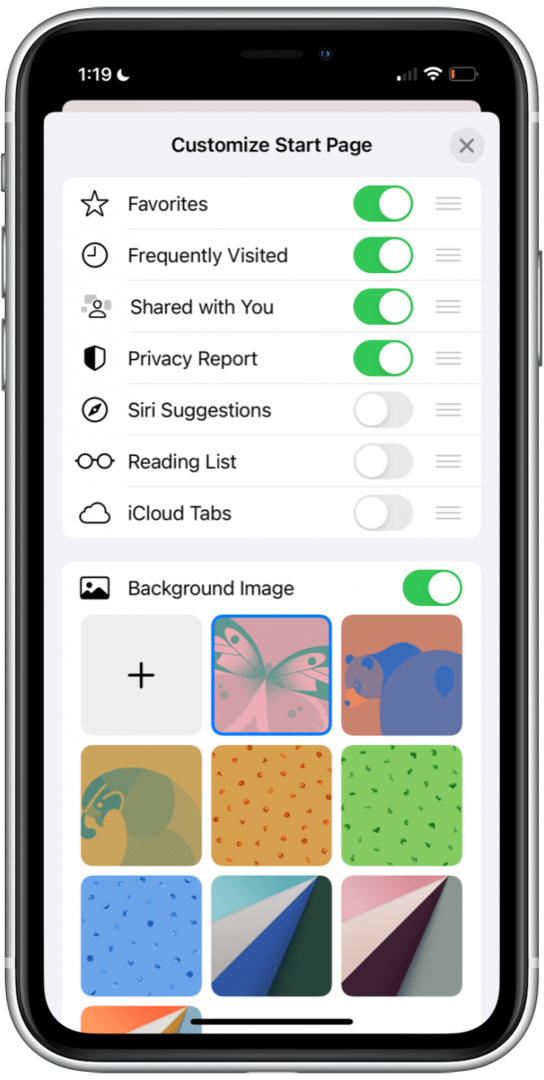
Настройка и использование Safari
В iOS 15 было несколько довольно значительных обновлений Safari! Панель поиска теперь отображается внизу экрана, а не вверху, и вы можете просматривать открытые вкладки в виде сетки или перемещаться между открытыми вкладками вперед и назад. Возможность пролистывать вперед и назад между открытыми вкладками действительно упростила задачи, требующие более одной открытой веб-страницы на моем iPhone.
Но что действительно отличало обновленный Safari, так это то, насколько он стал настраиваемым. Я могу создавать собственные стартовые страницы и выбирать, показывать ли мой отчет о конфиденциальности, просматривать избранные веб-страницы или файлы, к которым мне предоставили доступ от друзей, родственников и коллег. Я также могу настроить группы вкладок для часто посещаемых ресурсов и контента, чтобы они сохранялись для последующего использования и легкого доступа.
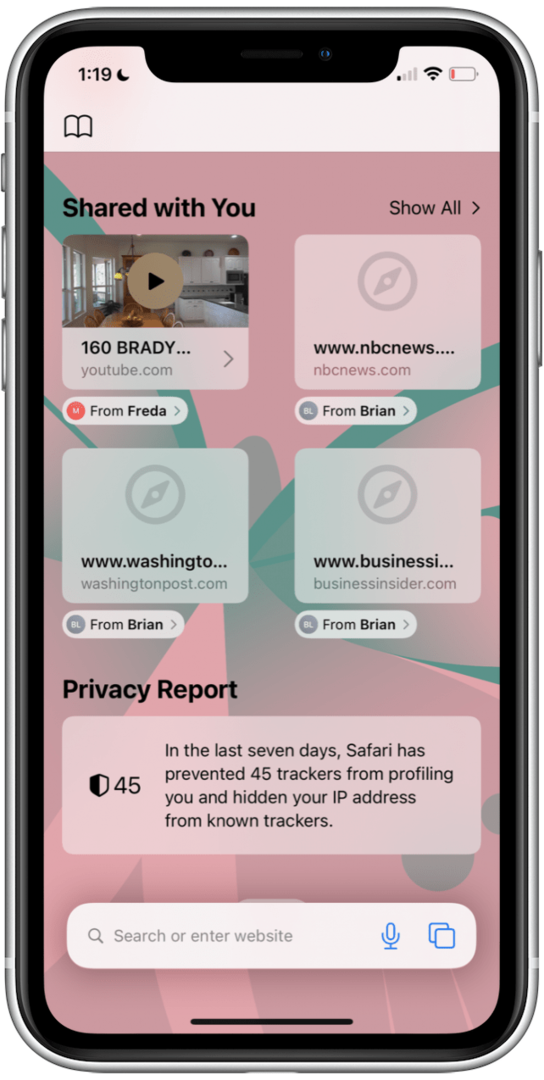
Еще одна примечательная функция - Shared With Me, новое дополнение iOS 15, которое сохраняет ссылки, которыми поделились от семьи и друзей. Раньше, когда друг отправлял ссылку на сайт любимых рецептов или путешествий, мне приходилось пролистывать все свои сообщения, чтобы найти его через несколько недель. При использовании «Доступно мне», когда ссылка отправляется в виде текстового сообщения, она автоматически появляется и отображается на моей домашней странице Safari. Поиск ресурсов и информации, которыми я поделился с другими моими контактами, никогда не был таким простым!
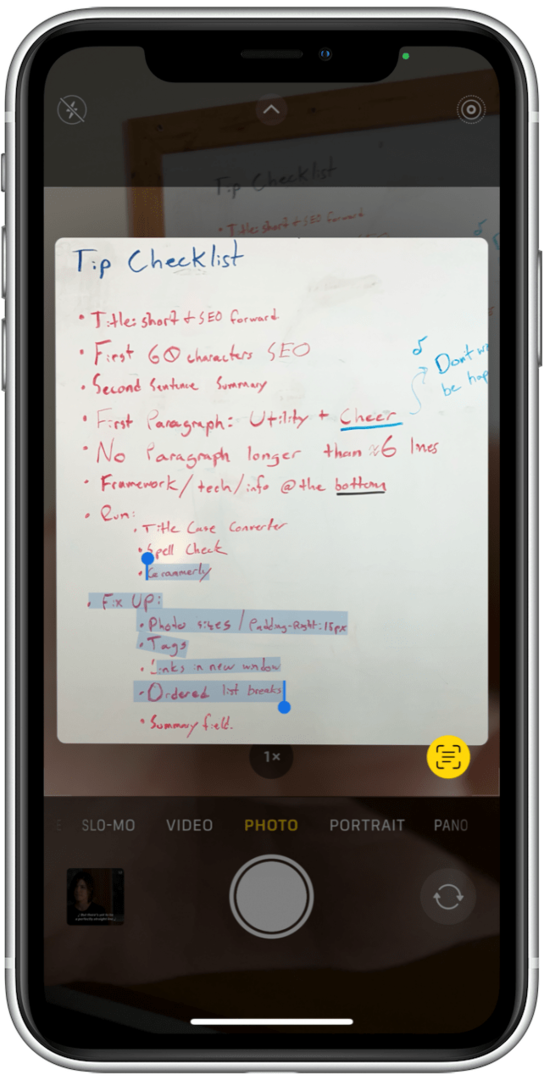
Расшифровывать с помощью живого текста
Новая функция Apple Optical Character Recognition (OCR) - это то, о чем я очень хотел, чтобы она была доступна, когда я учился в колледже. С помощью Live Text у меня есть возможность снимать текст с помощью камеры и копировать / вставлять текст в заметки, сообщения или электронные письма. Используя эту функцию iOS 15, вы также можете расшифровывать и вставлять текст из сохраненных фотографий и снимков экрана, а также онлайн-контента в Safari.
Идея интригующая, но у нее есть и недостатки. Эта функция отлично работала при копировании моих набросанных заметок о встрече в хорошо освещенной комнате. Но когда я попытался скопировать текст при немного более тусклом освещении, опция «Живой текст» так и не появилась. Live Text также работал лучше всего, когда текст не был отформатирован необычным образом (например, в виде маркеров). Когда я попытался скопировать текст с изображения, показанного выше, маркеры добавили дополнительный текст, который необходимо было отредактировать перед отправкой.
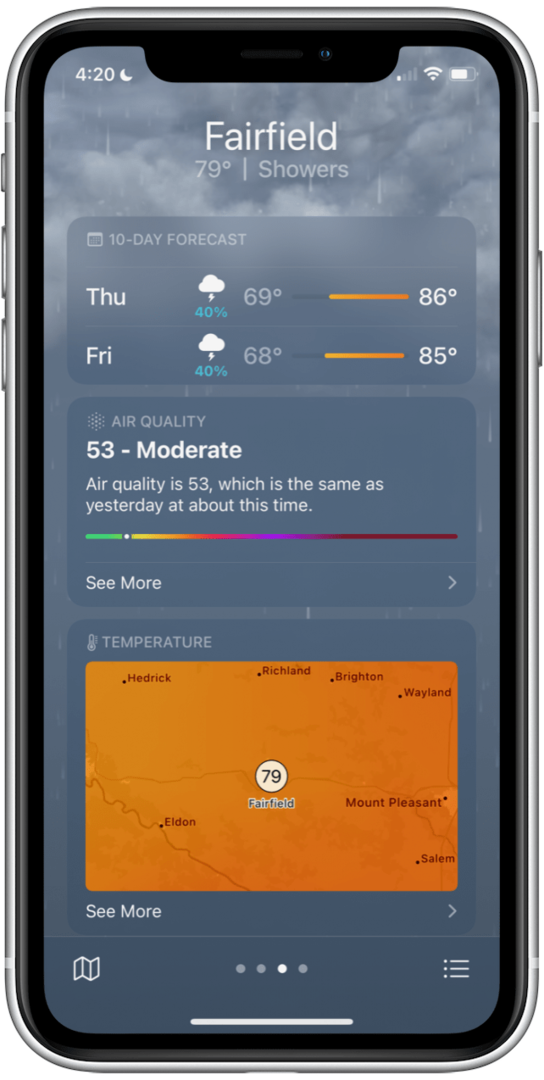
Просмотр карт и информационных панелей качества воздуха в погоде
Обновления приложения Погода, скорее всего, не сильно повлияют на ваше повседневное использование iPhone. но я хотел включить новые функции, потому что ценю то внимание, которое Apple уделяет улучшению этого приложение. Раньше я использовал приложение погоды Apple, чтобы получить быстрый обзор, но когда мне нужно было больше подробностей о предстоящей погоде, мне пришлось переключиться на другой сайт. Все изменилось с выходом iOS 15, поскольку приложение Погода теперь включает графические дисплеи и карты, показывающие приближающиеся штормы и ненастную погоду. Я также могу прокрутить вниз, чтобы просмотреть информацию о качестве воздуха, давлении и УФ-индексе. На приборной панели даже отображается прогнозируемое время заката (добавление, которое этот вечерний гуляющий очень ценит!).
Сведения об авторе

Сведения об авторе
Эшли Пейдж - автор статей для iPhone Life. Имея опыт работы в области информатики и творческого письма, она любит совмещать технические и творческие аспекты. Страстный энтузиаст технологий, она обожает продукты Apple и следит за последними инновациями. Когда она не работает, Эшли часто пишет причудливые (а иногда и бессмысленные) рассказы, совершает пешие прогулки и играет в волейбол на песке.